운전면허 갱신 시기가 되면 이렇게 핸드폰으로 갱신 안내 문자가 옵니다. 운전면허 갱신 주기가 10년이라 잊고 있다가 놓칠 가능성도 있죠. 면전면허증을 보면 갱신 기간이 나와 있습니다. 생신 기간은 1년의 시간을 주어지지만 연말 되면 갱신하는 분들이 몰리기 때문에 최대한 일찍 하는 것을 추천드립니다.

운전면허 갱신은 시험장이나 경찰서 방문해서 접수해도 되지만 면허를 찾을 때 또다시 방문해야 되니 번거로움을 조금 덜 하기 위해 온라인 접수를 하면 편합니다.
운전면허 인터넷 접수 방법
▶︎준비물
사진
최근 6개월 내에 찍은 무배경 사진이 필요합니다. 규격은 3.5x4.5며 연권사진과 동일합니다. 사진은 미리 350x450픽셀로 설정해 두면 온라인 접수 시 편합니다.
▶︎온라인 접수
우선 안전운전 통합민원(safedriving.or.kr)으로 들어갑니다. 오른쪽 상단 메뉴 중의 '전체메뉴'를 클릭합니다.

중간에 있는 메뉴를 보면 '운전면허증 발급'이 있는데 아래 운전면허 발급신청- 2종 면허증갱신을 클릭합니다.

대기 시간이 조금 길을 수 있습니다. 이때 중지하고 다시 접속하면 더 오래 기다려야 될 수 있으니 그냥 가만히 두고 시간이 지나면 다시 체크하는 것을 추천합니다.

대기가 끝나면 실명인증 화면으로 넘어갑니다. 여기서 이름과 주민등록번호를 정확히 입력하고 아래 '확인' 버튼을 클릭해 주면 됩니다.

그다음은 실명인증을 진행해야 합니다. 간편 인증, 공동인증, 휴대폰인증 등 다양한 방법이 있는데 본인이 편한 대로 하나 선택해서 실명인증을 진행하시면 됩니다.

실명인증 완료했다면 약관동의부터 해야 합니다.
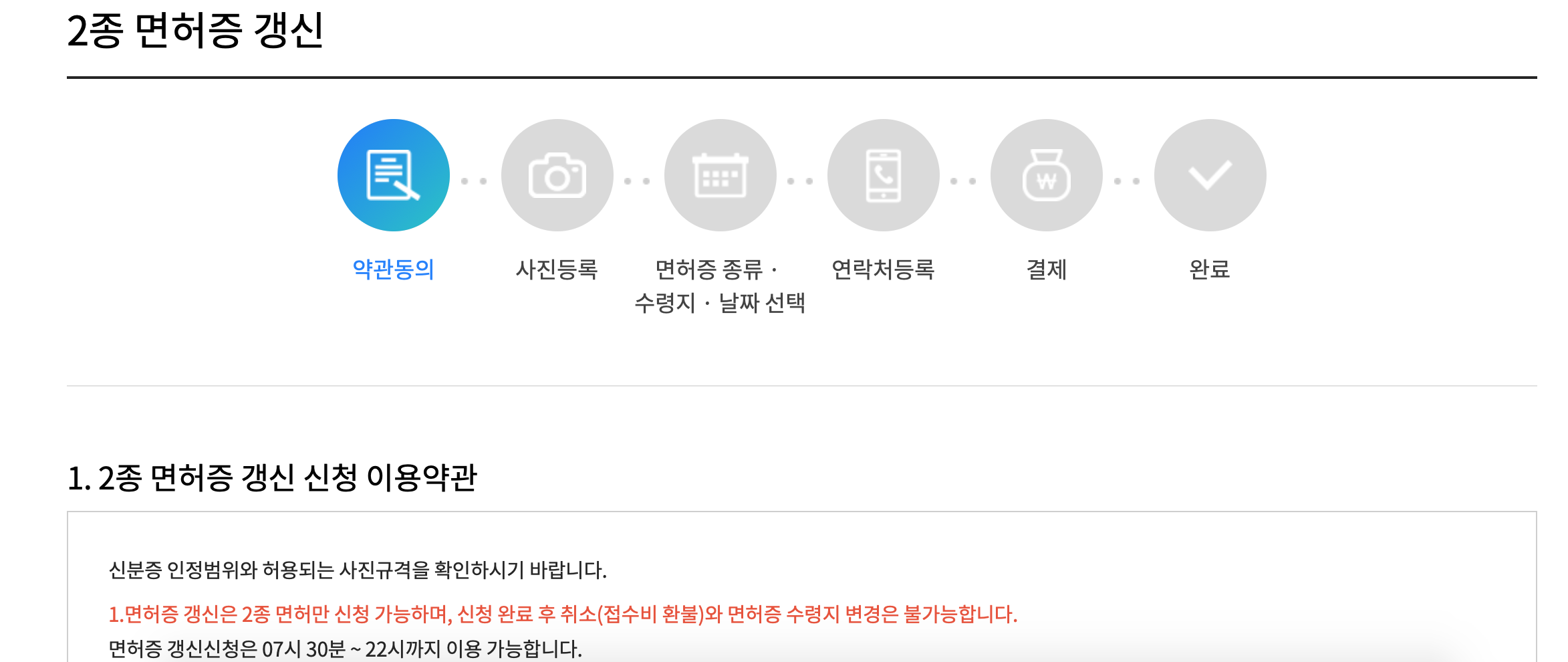
수수료는 IC 모바일 면허증 영문 국문 모두 15,000원이며 일반 면허증은 영문과 국문 모두 10,000원입니다.
IC 모바일 면허증은 핸드폰에 저장되 오프란인 상태에서도 사용이 가능하다고 합니다.
사실 요즘 플라스틱 카드를 많이 줄이고 핸드폰으로 편하게 할 수 있는 것이 많아져서 모바일 면허증을 신청하는 분도 많아졌습니다.
면허증은 영문을 신청해도 국문이 같이 나오기 때문에 만약 해외로 가는 분이라면 영문을 신청하는 것을 추천드립니다.
모바일이든 일반 면허증이든, 영문이든 국문이든 그냥 본인이 편하대로 신청을 하시면 되겠습니다. (모바일 면허증을 신청해도 실물카드는 있습니다!)

수수료 안내 확인을 체크해 주고 면허정보 맞는지 체크합니다. 마지막에는 면허증 분실 여부를 선택해야 되는데 면허를 소지하고 있다면 새로운 면허를 수령 시 반드시 반납을 해야 됩니다.

기존 면허증을 반납하지 않으면 분실 재발급으로 처리되어 수수료가 부과된다고 하니 수령 시 면허증을 꼭 잊지 않고 챙겨주세요.
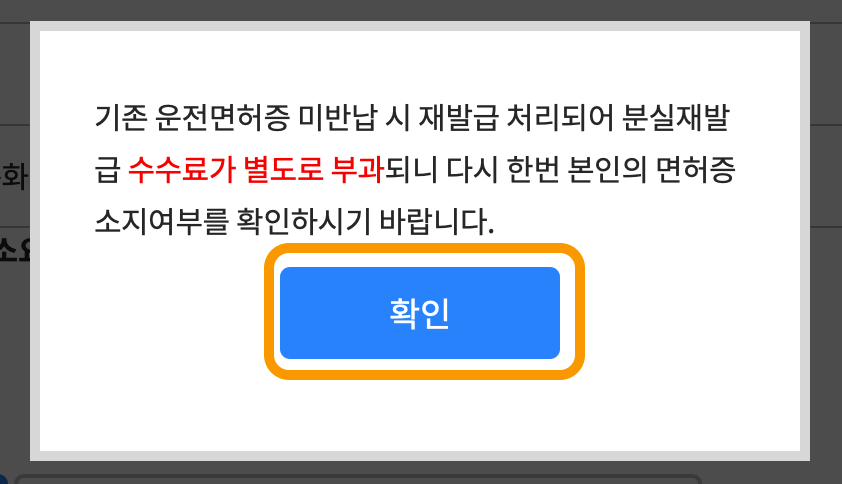
그다음은 사진을 등록합니다. 사진은 올리면 자르는 기능도 있지만 미리 350x450픽셀로 편집해 두면 더 편합니다.
시진은 규정에 맞지 않으면 발급이 안 될 수도 있다고 합니다.

사진을 등록했다면 주의사항확인 하시고 아래 확인 버튼을 클릭합니다.

그다음은 면허증 종류와 수령지, 날자를 선택해야 합니다.

영문을 선택 시 여권정보 자료가 조회됩니다.
수령은 시험장 혹은 경찰서 방문을 선택할 수 있습니다. 가깝거나 본인이 가기 편한 대로 고르시면 됩니다.
수령날짜는 신청날로부터 대략 3주 이후에 수령이 가능할 겁니다. 수령은 평일 9:00~18:00만 가능하다고 하니 시간을 미리 비워두시면 좋겠죠.

신청내역이 맞는 확인하고 아래 '다음' 버튼을 체크하면 됩니다.

핸드폰 문자, 이메일 알림을 설정합니다. 핸드폰 번호는 반드시 입력해야 하고 이메일은 선택으로 입력해도 되고 안 해도 상관없습니다.
내용을 확인하고 아래 '다음' 버튼을 클릭합니다.
혹시 나중에 연락처가 바뀌었다면 다시 로그인해서 수정 가능하니 걱정 안 하셔도 됩니다.

신청내역이 맞는지 다시 한번 확인합니다.
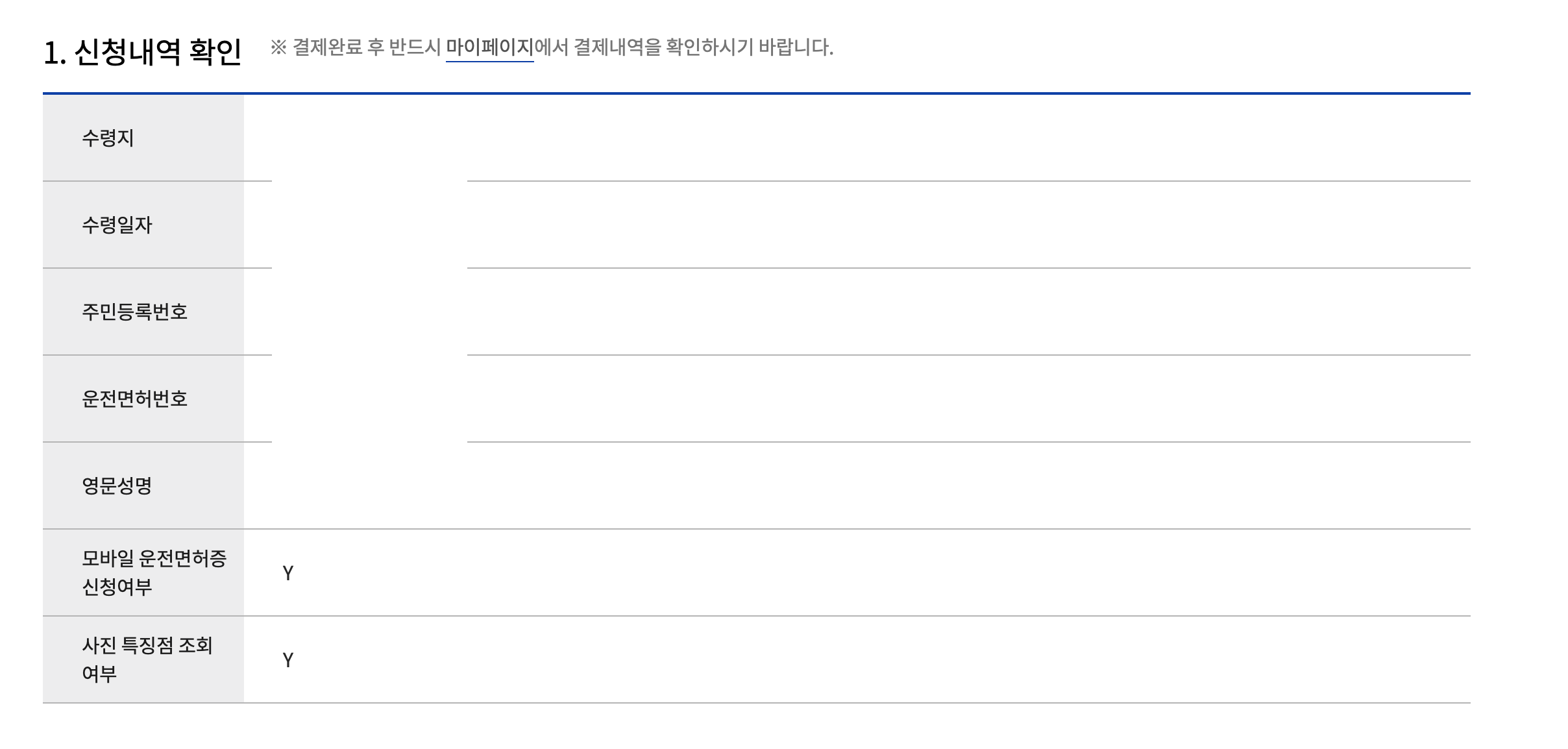
결제 사항을 확인하고 체크한 다음에 지불 방법을 선택합니다. 신용카드와 계좌이체만 가능하고 편한 대로 선택해서 아래 '결제하기' 버튼을 클릭해서 결제를 진행하면 됩니다.
결제완료 되면 내역 수정은 불가능하니 꼭 다시 한번 체크하시기 바랍니다.

결제가 완료되면 신청 완료됐다는 화면과 신청 내역이 뜹니다.

'생활정보' 카테고리의 다른 글
| 여성 안심택배함 무인택배함 무료로 이용하기 (0) | 2024.04.03 |
|---|---|
| 아름다운 가게 편의점 택배로 기부하기 (0) | 2024.04.01 |
| KT 핸드폰 번호 인터넷으로 변경하는 방법 (0) | 2024.03.27 |
| 재물운 금전운을 올리는 간단한 방법을 알아보기 (0) | 2024.03.25 |
| 아이폰 화면 캡처 웹페이지 전체 캡처하는 방법 (0) | 2024.03.22 |




댓글